NS游戏存档备份导入Checkpoint使用教程
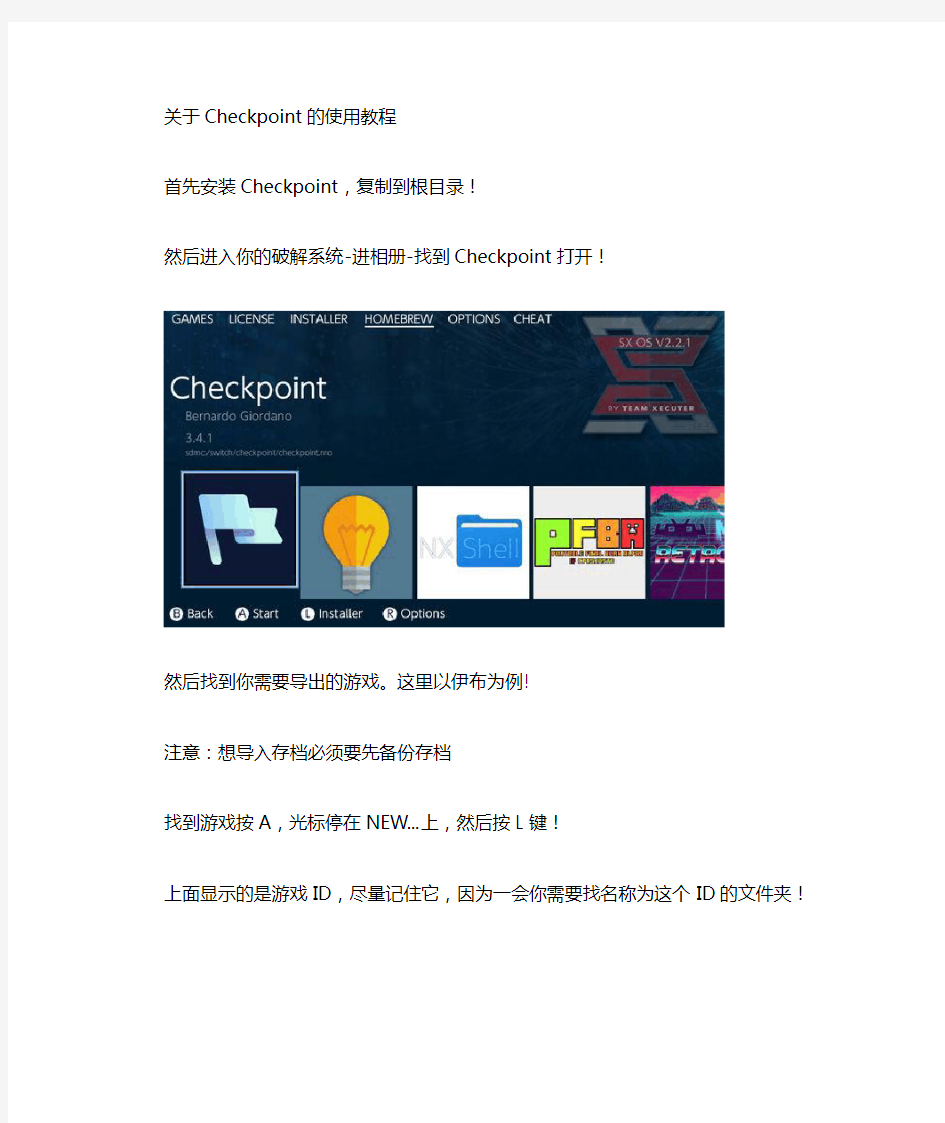

关于Checkpoint的使用教程
首先安装Checkpoint,复制到根目录!
然后进入你的破解系统-进相册-找到Checkpoint打开!
然后找到你需要导出的游戏。这里以伊布为例!
注意:想导入存档必须要先备份存档
找到游戏按A,光标停在NEW...上,然后按L键!
上面显示的是游戏ID,尽量记住它,因为一会你需要找名称为这个ID的文件夹!
按L键后到这里按A
然后起一个你自己存档的名字!记住它!
这样我们就导出了此游戏的存档!
接下来,关机拔下TF卡!插到电脑上!
电脑上打开你TF卡的磁盘双击SWITCH-Checkpoint-saves
进入saves后我们发现这里有很多数字的文件夹!在这里找到刚才备份的游戏存档!这样就可以找到yb文件夹,大家可以看下红框里的文件目录结构!
双击yb,里面这个文件就是一步的存档文件了!我们可以把它复制到桌面或其他任意位置用于保存或修改!
修改完的存档文件直接拖到存档原来的位置覆盖!
然后进入破解系统进入Checkpoint,找到游戏按R导入我们刚才修改好的存档!
如果你需要开新存档,而又想保留之前的存档,可以先用Checkpoint备份你的存档,然后进系统设置,按下图操作,删掉存档就可以了!当需要之前存档的时候只要把现在的存档保存为一个新的存档,再去读取老存档就可以在存档间切换!
HTC Root方式
本帖最后由艾芮于2011-12-8 21:30 编辑 见到许多同学还在问G13怎么获取ROOT权限,所以在这里发个帖子介绍下! 前提:S-OFF,S-ON的同学对不住了,请绕道! 1.先刷入第三方RECOVER Y! 本帖隐藏的内容 PG76IMG.zip(3.5 MB, 下载次数: 5313) (3.5M) (1).将下载到的PG76IMG.zip文件放入SD卡根目录下之后断开数据线 (2).手机拔电池再装上(或者在设置——电源——关闭快速启动后关机,此时要注意这样一种情况,就是虽屏幕黑了,但是其实还是有亮度的,和真正断电不同,必须多等一会直到彻底关机,等屏幕彻底暗了,才可以进行下一步) (3).关机状态下按住音量下键和顶部电源键不松,直到出现HBOOT界面 (4).稍等即会出现下图的自动扫描 (5).扫描后会有更新提示 (6).音量键上选择确定 (7).稍等即刷新recovery完成 (8).按提示按电源键重启即可 (9).重启后删除PG76IMG.zip才可以进行刷ROOT的操作 2.用RECOVER Y刷如ROOT.zip!(请下载附件) (1).关机后,同时按住音量减少键和电源键,进入HBOOT,音量键选recovery,用电源键确认,进入recovery 主界面 (2).利用音量键选择第五项:install zip form sdcard,用电源键确定 (3).选择第二项:choose zip from sdcard 并确认,再在选项中找到root.zip确认,在众多NO中选择YES,再确认一次即开始刷入ROOT (4).画面出现FINISHED就是成功了! 本帖隐藏的内容
CheckPoint 防火墙 双机 HA 实施 方案
本文由no1moonboy贡献 doc1。 双 CheckPoint 防火墙实施方案 目 录 第一章 客户环境概述…… 4 1.1 概述 …… 4 1.2 网络拓扑与地址分配表 …… 4 1.3 安装前准备事宜 …… 6 第二章 Nokia IP380 安装与配置 …… 7 2.1 概述 …… 7 2.2 初始化 nokia380 …… 7 2.3 设置 nokia 基本信息 …… 8 2.3.1 Nokia 端口 IP 地址设定 …… 8 2.3.2 设置网关路由 …… 8 2.3.3 设置 Nokia 平台时间 …… 9 2.3.4 设定 Nokia 高可用 VRRP 参数 …… 9 2.4 初始化 checkpoint …… 14 2.4.1 在 nokia 平台上 checkpoint 的安装与卸载 …… 14 2.4.2 初始化 checkpoint …… 16 第三章 管理服务器的安装与配置…… 17 3.1checkpoint smartcenter 的安装…… 18 3.1.1 安装前的准备 …… 18 3.1.2 安装步骤 …… 18 3.2 配置 checkpoint 对象和参数 …… 20 3.2.1 建立 sic …… 20 3.2.2 定义防火墙对象拓扑结构 …… 21 3.2.3 使用同样的步骤按照表 1 的参数建立 IP380B checkpoint gateway 对象。 …… 21 3.3 基于 nokia vrrp 或者 cluster 的设置…… 22 3.3.1 基于 Nokia VRRP 的设置 …… 22 3.3.2 为 nokia vrrp 定义策略 …… 22 3.3.3 高可用性的检查 …… 23 3.4nokia cluster 的设置 …… 23 3.5 暂时没有 …… 23 第四章 策略设定…… 24 4.1 概述 …… 24 4.2 netscreen 的策略 …… 24 4.3 经过整理后转换成 checkpoint 的策略 …… 24 4.4 设定策略 …… 24 4.4.1 定义主机对象 …… 24 4.4.2 定义网络对象 …… 25 4.4.3 定义组 …… 26 4.4.4 定义服务 …… 26 4.4.5 添加标准策略 …… 27 4.4.6 添加 NAT 策略…… 27 第五章 切换与测试…… 29 5.1 切换 …… 29 5.2 测试 …… 29 5.3 回退 …… 30 第六章 日常维护…… 31 6.1 防火墙的备份与恢复 …… 31 6.1.1 nokia 防火墙的备份与恢复方法 …… 31 6.1.2 checkpoint management 上的备份与恢复 …… 33 第一章 客户环境概述 1.1 概述 XXXXXX 公司因应企业内部的网络需求,对总部网络进行扩容改动,中心 防火墙从原来的 netscreen 换成两台 Nokia IP380,两台 nokia 互为热备。维持原 有的服务不变。 由于这次网络改动比较大,所以先离线进行安装和测试,最后再进行切换 1.2 网络拓扑与地址分配表 XXXXXX 改造前网络拓扑如下 改动后,XXX 将按照以下图进行实施 改动后, 给个设备及端口的地址分配入下表所示 IP 地址分配表(表 1) 管理服务器参数 IP 地址 防火墙各端口参数 端口 Eth1 用途 外网 口 Eth2 Eth3 Eth4 ? DMZ 内网 同步 口 gateway 静态路 由 172.16.100.5/30 172.16.100.6/30 172.16.100.1/30 10.101.1.101/24 10.101.1.102/24 10.101.1.1/24 192.168.11.1/24 192.168.11.2/24 Nokia380A Nokia380B 虚拟地址 1.3 安装前准备事宜 1.管理服务器硬件平台 CPU 奔腾 3 500 以上 内存 128 以上 硬盘 60M 以上 操作系统,windows 2000 server +SP4 补丁 2.网络连线 3.Checkpoint 及 nokia 管理软件 Checkpoint NG AI R55 安装包 for windows hotfix09 或以上 4.Nokia IP380 设备两台 内置 IPSO3.8 build 39 内置 checkpoint NG AI R55 安装包 第二章 Nokia IP380 安装与配置 2.1 概述 首先我们可以对两台 Nokia IP380 进行安装与配置,由于 Nokia 防火墙将会 替代 Netscreen,所以 Nokia 防火墙可以进行离线配置。配置步骤如下。 2.2 初始化 nokia380 1. 使用 nokia console 线,连接 nokia console 口和管理 pc 的串行端口,
GHOST手动备份详细教程(图文)
GHOST手动备份详细教程(图文) 三打包制作镜像文件 对于通常用户来说仅仅只是使用GHOST里的分区备份功能故此此处只讲解分区备份部分1 按上所说处理好打包前的工作(系统状况最好驱动安装好相关软件安装好清理垃圾文件磁盘查错磁盘碎片整理……)后重新启动快速按F8 进入DOS界面运行G.exe 2 注意:若要使用备份分区功能(如要备份C盘)必须有两个分区(最少要有C D二个分区)以上而且C盘所用容量必须大于D盘的未用容量(通常C盘用了二GB 则D盘必定要有二GB以上的空间)保证D盘上有足够的空间储存镜像 同时你尽量做到少往主分区上安装不是十分必要重要的软件有相当多的工具性软件(金山快译金山词霸……)可以放在D盘里面的只要在C盘里注册一下就可以了这样制作的映像文件就不会太大了 但必要的软件或有重大安全性的软件如QQ MSN 杀毒软件网络游戏…………必定要放在C 盘里面 3 进入图一所示GHOST 界面后由于是在DOS下只能用键盘操作按回车进入下一个界面 4 DOS界面下键盘操作:TAB键进行切换回车键进行确认方向键进行选择 如图二用方向键选择 此处操作 选择菜单Local(本机)--Partition(分区)--To Image(到镜像) 通俗一点说就是1-2-2先选中1再选取弹出选项2再选取弹出选项2
5 选中后回车将出现如图三 选择硬盘此处第一次是显示的第一个硬盘的信息 如果有二个硬盘的话回车后会出现二个硬盘的信息选项通常我们只一个硬盘此处操作 回车 6 选中后回车将出现下一个操作界面如图四
选择要备份的分区通常我们是选择C盘也就是系统盘 此处操作 1 选择分区(可以用方向键上下选择用TAB选择项目)通常选择第一个就是C盘分区 2 选定分区回车确定 3 按一下TAB 再次确定回车就表示已经选定为备份C盘如果说您不能确定是不是备份的C盘 建议您在WINDOWS的时候查看一下您的各个分区的大小再对照就可以知道的 因此处是借鉴别的人的图所以需要到您区别一下 7 选中后回车将出现如图5 此处需要是输入备份文件名字 此处操作 1 按TAB选定到图片下面的输入名字的地方在空格内输入您确定的名字回车 2 此处选择的名字为 windows 当然您也可以选择别的名字的 3 通常我选择的是001
手机文件夹解释
.91Calendar:91黄历天气的缓存文件 .alirpt:缓存文件,开机自动生成,删不删除无所谓 .android_secure:官方app2sd的产物,删了之后装到sd卡中的软件无法使用.apprush:成语词典 .deviceidInfo:设备系统信息,不建议删除 .:奇虎应用商店缓存 .mreader:不明 .mymoney:随手记缓存文件夹 .QQ:QQ的缓存文件夹 .wochachaCache:我查查缓存文件夹 360:360的缓存文件夹,360本地备份的短信、联系人也在这里 360Download:不明 Albums:相册缩略图的缓存文件夹 Android:主程序不建议删除;里面是一些程序数据,如google map地图缓存Anyview:Anyview免费的阅读器 Autonavi:高德地图的缓存文件 autonavidata2c:高德导航地图文件 autonavidata50:高德导航地图文件, C:不明,直接删了 CarBox:感觉是车标品牌图片 Com:不明 :淘宝 Crashreport:崩溃报告把 Cut the Rope:割绳子游戏文件夹 Data:GalleryLock文件夹 DCIM:相机缓存文件夹 Download:下载文件夹,不建议删除,32M---可删内容 DX-Theme:点心桌面文件夹 Gameloft:手机游戏文件夹,内含极速狂飙:喷射游戏, :新华字典的数据文件夹 LeDong:乐动舞指的文件夹 :卡上丢失或出错的文件会跑这里,不建议删除,可删内容 Mapbar:图吧地图文件夹 Meishichina:美食中国的文件夹
CheckPoint 防火墙基本操作及应急措施
防火墙基本操作及应急措施陈世雄安全工程师 CCSE
议程 ?智能边界安全解决方案?CheckPoint 配置基础?常见问题及应急措施
Check Point 简介 ?最受信赖、最可依靠的互联网安全厂商 –我们致力发展安全领域——并且比任何厂商更优秀! –全球财富100企业中,100%企业使用我们的产品 –在防火墙和虚拟专用网络(VPN)市场中占有领导 地位 ?在全球 VPN/防火墙软件市场销售额中占70%份额 (Infonetics提供数据) ?VPN/防火墙软件市场占有率超过 54% (IDC提供数据) ?安全硬件设备市场份额中有 36% 为 Check Point 产品(由 Infonetics 提供) ?以客为本的企业原则 –业界领先的技术合作伙伴关系 –强大且广泛的渠道合作伙伴关系
状态检测 / FireWall-1 1993 OPSEC 1997 VPN-1 1998 Next Generation 2001 SmartDefense 2002 应用智能 2003 Check Point: 一直走在客户现实需求的前面 创新历程 1994 1995 1996 1999 2000 Web 智能 2004
我们的策略 2004上半年提供! ? 安全远程访问 ? Web 服务器保护 ? 统一认证 ? 一致性策略管理 ? 市场领先 ? 十年的成功史 ? 最新发布 - InterSpect 2.0 - Connectra 2.0 - Intergrity 6.0 ? Check Point InterSpect ? Zone Labs SMART 管理 无忧保护 边界 深入检查 智能 安全解决方案
【原创】赛门铁克Ghost(克隆)简易使用图解教程——系统恢复、备份首选,ghost 11最新版本
【原创】赛门铁克Ghost(克隆)简易使用图解教程——系统恢复、备份首选 Ghost 使用详解 一、分区备份 使用Ghost进行系统备份,有整个硬盘(Disk)和分区硬盘(Partition)两种方式。在菜单中点击 Local(本地)项,在右面弹出的菜单中有3个子项,其中 Disk表示备份整个硬盘(即克隆)、Partition 表示备份硬盘的单个分区、Check 表示检查硬盘或备份的文件,查看是否可能因分区、硬盘被破坏等造成备份或还原失败。分区备份作为个人用户来保存系统数据,特别是在恢复和复制系统分区时具有实用价值。 选Local→Partition→To Image 菜单,弹出硬盘选择窗口,开始分区备份操作。点击该窗口中白色的硬盘信息条,选择硬盘,进入窗口,选择要操作的分区(若没有鼠标,可用键盘进行操作:T AB键进行切换,回车键进行确认,方向键进行选择)。在弹出的窗口中选择备份储存的目录路径并输入备份文件名称,注意备份文件的名称带有 GHO 的后缀名。接下来,程序会询问是否压缩备份数据,并给出3个选择:No 表示不压缩,Fast表示压缩比例小而执行备份速度较快,High 就是压缩比例高但执行备份速度相当慢。最后选择 Yes 按钮即开始进行分区硬盘的备份。Ghost 备份的速度相当快,不用久等就可以完成,备份的文件以 GHO 后缀名储存在设定的目录中。 二、硬盘克隆与备份 硬盘的克隆就是对整个硬盘的备份和还原。选择菜单Local→Disk→To Disk,在弹出的窗口中选择源硬盘(第一个硬盘),然后选择要复制到的目标硬盘(第二个硬盘)。注意,可以设置目标硬盘各个分区的大小,Ghost 可以自动对目标硬盘按设定的分区数值进行分区和格式化。选择 Yes 开始执行。 Ghost 能将目标硬盘复制得与源硬盘几乎完全一样,并实现分区、格式化、复制系统和文件一步完成。只是要注意目标硬盘不能太小,必须能将源硬盘的数据内容装下。 Ghost 还提供了一项硬盘备份功能,就是将整个硬盘的数据备份成一个文件保存在硬盘上(菜单Local→Disk→To Image),然后就可以随时还原到其他硬盘或源硬盘上,这对安装多个系统很方便。使用方法与分区备份相似。 三、备份还原 如果硬盘中备份的分区数据受到损坏,用一般数据修复方法不能修复,以及系统被破坏后不能启动,都可以用备份的数据进行完全的复原而无须重新安装程序或系统。当然,也可以将备份还原到另一个硬盘上。 要恢复备份的分区,就在界面中选择菜单Local→Partition→From Image,在弹出窗口中选择还原的备份文件,再选择还原的硬盘和分区,点击 Yes 按钮即可。 赛门铁克公司出品的Ghost已经成为使用最普遍的电脑系统备份恢复软件,虽然操作略显繁琐,但效果极佳。用好它能快速解决电脑系统瘫痪、崩溃等问题,节约大量时间和能源。目前它还没有中文版和汉化版,纯英文界面手工操作会让人觉得自己更像一个电脑高手。下面就来介绍一下它的简易
Checkpoint防火墙测试用例
Checkpoint R65 Test Plan Revision 0.1 2009-10-14 Author: Peng Gong
Revision History
1‘FW MONITOR’ USAGE (7) 2TEST SUITES (7) 2.1R65I NSTALL &U NINSTALL (7) 2.1.1Create a v3 vap-group with vap-count/max-load-count set >1, Confirm R65 and related HFA could be installed on all vap within vap-group successfully (7) 2.1.2Create a v4 vap-group, confirm XOS would prompt correctly message and failure install would cause unexpected issue to system (9) 2.1.3Create a v5 vap-group, confirm XOS would prompt correctly message and failure install would cause unexpected issue to system (10) 2.1.4Create a v5_64 vap-group, confirm XOS would prompt correctly message and failure install would cause unexpected issue to system (11) 2.1.5Try to install R65 on a v3 vap-group and abort the install process, confirm nothing is left afterwards12 2.1.6Reduce max-load-count down to 1, confirm only one Vap is allowed to run R65 accordingly (13) 2.1.7Increase vap-count and max-load-count to maximum vap count and executing "application-update", confirm all the Vap are running R65 properly (14) 2.1.8Reduce vap-count to 3, Confirm the surplus Vap is stopped from running R65 and related partitions are removed from CPM (15) 2.1.9Enable/Disable IPv6 in vap-group and w/o ipv6-forwarding, confirm R65 wouldn't be affected. (16) 2.1.10Confirm the installed R65 could be stopped through CLI (17) 2.1.11Confirm the installed R65 could be started through CLI (18) 2.1.12Confirm the installed R65 could be restarted through CLI (18) 2.1.13Confirm the installed R65 could be reconfigured through CLI (19) 2.1.14Confirm checkpoint could be upgraded to R70 by CLI: application-upgrade (19) 2.1.15Confirm R65 could run properly while reload vap-group totally (20) 2.1.16Confirm R65 could run properly while reload all chassis totally (20) 2.1.17Create 2 vap groups, install R65 on both. Confirm R65 are running on both vap-groups without any mutual impact. (21) 2.1.18Confirm configure operation couldn't be allowed if some Vap don't run R65 properly. (23) 2.1.19Confirm uninstall/Configure operation couldn't be allowed if some Vap don't run properly. (24) 2.1.20Confirm start/stop/restart operation could works prope rly if R65 doesn’t run properly on some Vaps.25 2.1.21Confirm configure operation couldn't be allowed if vap-count>max-load-count causing some Vap don't run properly (26) 2.1.22Confirm uninstall operation couldn't be allowed if vap-count>max-load-count causing some Vap don't run properly (27) 2.1.23Confirm start/stop/restart operation couldn't be allowed if vap-count>max-load-count causing some Vap don't run properly (28) 2.1.24Confirm R65 could be uninstalled from vap-group (29) 2.1.25Confirm R65 installation package could be remove from XOS by CLI: application-remove (30) 2.2C HECKPOINT F EATURES (31) 2.2.1Create GW and Set SIC, get topology from Smart Dashboard (31) 2.2.2Configure Policy and push policy (31) 2.2.3Confirm R65 could be started/stoped/restarted by cp-command (32) 2.2.4Confirm different kinds of rule actions could work - allow/drop/reject (33) 2.2.5Verify different kinds of tracking actions could work properly - log/alert/account (33) 2.2.6Verify static NAT and hide NAT work properly (34) 2.2.7Verify default license is installed automatically (34) 2.2.8Verify some usual fw commands output - fw ver -k/ fw ctl pstat/ fw tab/ fw stat/ cphaprob stat /fw fetch /fw unloadlocal / fwaccel stat (34) 2.2.9Verify SXL status if enable/disable it (36) 2.2.10Verify the log information in SmartViewer are displayed correctly. (37) 2.2.11Verify the GW and its member information in SmartViewer are displayed correctly (37) 2.2.12Define a VPN Community between two GW; Confirm traffic can pass (37) 2.2.13Create a VPN client tunnel, make sure client can login and traffic is encrypted as it should (38) 2.2.14Enabling/Disabling SXL during connections (39) 2.2.15Fail over the active member during connections (39) 2.3I NTERFACE T EST-T RAFFIC MIXED WITH IPV6 AND IPV4 (39) 2.3.1Verify traffic pass through the interface without SXL - non vlan<--->vlan (tcp+udp+icmp) (39)
Netbackup备份教程
目录 第1章系统说明 (1) 1.1 Netbackup for VMware说明 (1) 1.2 备份架构说明 (2) 1.3 环境说明 (3) 第2章 Netbackup安装 (4) 第3章 Netbackup备份配置 (10) 第4章 Netbackup恢复配置 (23)
第1章系统说明 1.1 Netbackup for VMware说明 Symantec NetBackup?平台可以自动执行平台和虚拟环境上的备份操作,帮助信息化企业简化保护流程。这意味着,企业可以在异构操作系统和存储硬件(包括磁带和磁盘)环境中实现全面保护、有效存储、随处恢复和集中管理。它集重复数据删除、复制和虚拟机防护功能于一体,可以帮助客户提高存储效率、基础架构利用率、恢复速度。单一的控制台实现了多站点监控、分析和报告功能,可以帮助客户标准化操作和风险管理。Symantec NetBackup 易于扩展,可以保护最大型的UNIX、Windows? 和Linux? 环境。目前,全球许多企业都在使用它。 NetBackup for VMware 可以备份和还原在 VMware Vsphere上运行的 VMware 虚拟机。NetBackup for VMware 采用 VMware vStorage API for Data Protection。使得备份过程从 ESX server 转移到了 VMware 备份主机。 NetBackup for VMware 可以执行以下任务: ■备份整个虚拟机。 ■在虚拟机关闭的情况下进行备份。 ■可以从备份中还原所选文件。 ■对虚拟机执行脱离主机备份(NetBackup 客户端软件在虚拟机上不是必需的)。脱离主机备份减少了 VMware 主机上的备份处理负载。 ■可提高与标准文件顺序备份方法相当的备份速度(如果虚拟机中充满了大量的小文件)。 ■使用 VSS 自动创建静默快照(仅限 Windows)。如果安装了 SYMCquiesce 实用程序,则在 Linux 上创建静默快照。 ■使用快照技术使虚拟机可完全供用户使用。 ■支持 VMware vSphere。 ■执行完全备份和增量式备份,包括块级增量式备份。
CheckPoint防火墙安装手册
防火墙安装操作手册By Shixiong Chen
一、准备安装介质和服务器 安装CheckPoint防火墙基于开放的服务器平台需要准备两点: 如果选用的是Checkpoint的硬件,UTM-1则不需要考虑这些问题。 第一,准备好服务器,服务器最好选择IBM\HP\或者其他大品牌厂商的硬件平台,并且事先确认该品牌和型号的服务器与CheckPoint软件兼容性,将网卡扩展至与真实火墙一致,服务器需要自带光驱。 第二,准备好CheckPoint防火墙安装介质,注意软件的版本号与真实环境火墙一致,同时准备好最新的防火墙补丁。 二、SecurePlatform系统安装过程 硬件服务器初始状态是裸机,将服务器加电后,设置BIOS从光盘启动,将CheckPoint软件介质放入光驱,然后出现如下界面: 敲回车键盘开始安装。出现如下界面,选择OK,跳过硬件检测。
选择安装的操作系统类型,根据自己防火墙操作系统的版本选择。SecurePlatform Pro是带有高级路由和支持Radius的系统版本。 选择键盘支持的语言,默认选择US,按TAB键,继续安装。 配置网络接口,初始我们配置外网接口即可,选择eth0配置IP, 输入IP地址、子网掩码、以及默认网关,然后选择OK,继续。 选择OK.开始格式化磁盘。
格式化完成后开始拷贝文件,最后提示安装完成,按照提示点击OK.系统会自动重新启动。然后出现登陆界面,如下所示。 第一次登陆系统,默认账号和密码都是admin,登陆后需要出入新的密码和管理员账号。 三、CheckPoint防火墙软件安装过程
运行sysconfig 命令,启动安装防火墙包。选择n,继续安装。 打开网络配置页面,选择1,配置主机名,选择3配置DNS服务器,选择4配置网络,选择5配置路由,注意要与生产线设备的配置保持一致,特别是路由要填写完整,主机名、接口IP和子网掩码要填写正确。 配置完成后,选择n,下一步继续配置,如下图所示,选择1配置时区(选择5,9,1),选择2配置日期,选择3配置本地系统时间,选择4查看配置情况。注意配置时间和日期的格式。完成后选择n, 然后会出现提示是否从tftp服务器下载安装软件,选择n.然后出现如下界面,选择N,继续安装。 选择Y,接受安装许可协议。
备份还原工具―ghost使用教程(图解).
备份还原工具—ghost使用教程(图解) Ghost是赛门铁克公司推出的一个用于系统、数据备份与恢复的工具。 ghost一键备份还原工具目前已经发展到ghost 12,对于以后的版本只是在性能上有所优化,对于操作界面使用方法仍然是与原来的大同小异!本文将详细为您讲解ghost的使用教程,包含ghost启动,备份与还原! 这里将要介绍的是Ghost 8.x系列(最新为8.3),它在DOS下面运行,能够提供对系统的完整备份和恢复,支持的磁盘文件系统格式包括FAT, FAT32, NTFS, ext2, ext3, linux swap等,还能够对不支持的分区进行扇区对扇区的完全备份。 Ghost 8.x系列分为两个版本,Ghost(在DOS下面运行)和Ghost32(在windows下面运行),两者具有统一的界面,可以实现相同的功能,但是 Windows系统下面的Ghost不能恢复Windows操作系统所在的分区,因此在这种情况下需要使用DOS版。 小提示:其实ghost很容易学,只要记住其中几个关键英语单词,就能轻松学会!只要您实践一次,就可以说是ghost高手了! 一.Ghost的启动 启动Ghost8.0之后,会出现图一所示画面
图一 Ghost8.0启动画面 点击OK后,就可以看到Ghost的主菜单,如图二所示。 图二 Ghost菜单 在主菜单中,有以下几项:
Local:本地操作,对本地计算机上的硬盘进行操作。 Peer to peer:通过点对点模式对网络计算机上的硬盘进行操作。 GhostCast:通过单播/多播或者广播方式对网络计算机上的硬盘进行操作。 Option:使用Ghsot时的一些选项,一般使用默认设置即可。 Help:一个简洁的帮助。 Quit:退出Ghost。 注意:当计算机上没有安装网络协议的驱动时,Peer to peer和GhostCast选项将不可用(在DOS下一般都没有安装)。 3.使用Ghost对分区进行操作 启动Ghost之后,选择Local->Partion对分区进行操作。 To Partion:将一个分区的内容复制到另外一个分区。 To Image:将一个或多个分区的内容复制到一个镜像文件中。一般备份系统均 选择此操作。 From Image:将镜像文件恢复到分区中。当系统备份后,可选择此操作恢复系 统。 二.1 备份系统 选择Local->Partion->To Image,对分区进行备份。
checkpoint防火墙技术
CheckPoint FireWall-1防火墙技术 2007-11-14 18:22:23 随着Internet的迅速发展,如何保证信息和网络自身安全性的问题,尤其是在开放互联环境中进行商务等机密信息的交换中,如何保证信息存取和传输中不被窃取、篡改,已成为企业非常关注的问题。 作为开放安全企业互联联盟(OPSEC)的组织和倡导者之一,CheckPoint公司在企业级安全性产品开发方面占有世界市场的主导地位,其FireWall-1防火墙在市场占有率上已超过44%,世界上许多著名的大公司,如IBM、HP、CISCO、3COM、BAY等,都已成为OPSEC的成员或分销CheckPoint FireWall-1产品。 CheckPoint FireWall-1 V3.0防火墙的主要特点。 从网络安全的需求上来看,可以将FireWall-1的主要特点分为三大类,第一类为安全性类,包括访问控制、授权认证、加密、内容安全等;第二类是管理和记帐,?包括安全策略管理、路由器安全管理、记帐、监控等;第三类为连接控制,包括负载均衡高可靠性等;下面分别进行介绍。 1.访问控制 这是限制未授权用户访问本公司网络和信息资源的措施。评价访问控制的一个重要因素是要看其能否适用于现行的所有服务和应用。第一代包过滤技术,无法实施对应用级协议处理,也无法处理UDP、RPC或动态的协议。第二代应用代理网关防火墙技术,为实现访问控制需要占用大量的CPU资源,对Internet上不断出现的新应用(如多媒体应用),无法快速支持. CheckPoint FireWall-1的状态监测技术,结合强大的面向对象的方法,可以提供全七层应用识别,对新应用很容易支持。目前支持160种以上的预定义应用和协议,包括所有Internet服务,如安全Web浏览器、传统Internet应用(mail、ftp、telnet)、UDP、RPC等,此外,支持重要的商业应用,如OracleSQL*Net、SybaseSQL服务器数据库访问;支持多媒体应用,如RealAudio、CoolTalk、NetMeeting、InternetPhone等,以及Internet广播服务,如BackWeb、PointCast。 另外,FireWall-1还可以提供基于时间为对象的安全策略定制方法。 FireWall-1开放系统具有良好的扩展性,可以方便的定制用户的服务,提供复杂的访问控制。 2.授权认证(Authentication) 由于一般企业网络资源不仅提供给本地用户使用,同时更要面向各种远程用户、移动用户、电信用户的访问,为了保护自身网络和信息的安全,有必要对访问连接的用户采取有效的权限控制和访问者的身份识别。经过认证,FireWall-1能保证一个用户发起的通信连接在允许之前,就其真实性进行确认。FireWall-1提供的认证无须在服务器和客户端的应用进行任何修改。FireWall-1的服务认证是集成在整个企业范围内的安全策略,可以通过防火墙的GUI进行集中管理。同时对在整个企业范围内发生的认证过程进行全程的监控、跟踪和记录。FireWall-1提供三种认证方法: 用户认证(Authentication) 用户认证(UA)是基于每个用户的访问权限的认证,与用户的IP地址无关,FireWall-1提供的认证服务器包括:FTP、TELNET、HTTP、RLOGIN。 UA对移动用户特别有意义,用户的认证是在防火墙系统的网关上实施的。
app2sd最完整方法(亲测)
APP to sd 最完整方法,免rom刷机 (本人亲自测完总结) 适用于安卓2.1 的机型,本人摩托罗拉me511,其他机型方法相同,只有一个地方有区别,后面会给提醒,好了,开始正文—————————— 做“应用转移”你需要做的最基本的前提就是root,一键root是最基本的, 第二个就是保证你的手机内存卡必须是正品,本人一次成功,但是经过总结,不成功的原因大多数是因为内存卡不是正品,在这方面要求很严格,而且这个原因最不好确认。 然后开始工作了, 一、sd卡的分区工作 看了大多数的帖子,基本上都是用的Acronis Disk Director 10,不过这个软件真的不错,除了要一直重启外,都很正规,另外还有很多分区软件,基本上操作都很简单,不需要什么教程,只要sd卡插在电脑上,都是自动识取的,一样的地方是:提前格式化好你的磁盘,右击sd卡的图标,先删除分区,然后建立新分区,今本上都是fat16的分区,大小最好是你卡容量大小的1/4或者1/3,但是最大不要超过1g,太大了成功率很低,而且手机容易崩溃,选择主分区再选完容量后确定,然后右击剩余的那部分磁盘,建立ext2或者ext3的分区(me511的话不同,要建立一个fat32的分区),也是选主分区,容量是默认的剩下的,不用改了,然后直接退出提示提交,提交完了之后会重启,就等待重启,重启之后内存卡的事基本上就完成了。 二、第二步是在手机上完成的,只需要一个软件link2sd,很小的一个软件,装到手机上就行,安装好内存卡并且安装好软件,打开link2sd,会有一个选择磁盘格式的对话框,对应第一步,如果是ext2的话就选ext2,如果是3的话就选3(me511的话,要选最后一个fat16/32)选完之后成功的话选确定会提示你重启,可以手动重启,重启之后会有link2sd 的软件提示,如果有的话,就说明成功了,在link2sd的软件设置里的自动连接前打上对勾一切都大功告成了,然后你再随便安装一个软件试试,后自动连接到sd卡。 注意事项:1. 首先说一个严重的问题,app2sd之后,手机就不能再开机的情况下拔下内存卡了,拔下的话后果自负,(不是吓唬你,所有的软件都得重装) 2.卡分区完之后看不到可移动磁盘,这个没关系,换一个读卡器或者在进行一次分区就可以,分区的时候磁盘时可见的, 3.这个方法不会都系统造成影响,可以看到,基本上没有碰到系统的文件,以前用别的方法,要改系统文件,结果不成功,系统也坏了,最常见就是开不了机,我也因此刷了很多次机。 4如果想改回来的话就再进行一次分区,把所有的磁盘删除,建立一个完整的fat16的分区就可以了。 5,。要换内存卡但是不想重装软件也可以,推荐“钛备份”把所有软件都备份到另一张卡里,弄完了再备份回来。 再简述一遍:只有两步 1.分区,两个区,一个fat16,一个ext2或者ext3(me511选fat32) 2.手机装上link2sd.Apk,按照软件提示,设置好自动连接。 就这两步,可以看懂吧? (所有提到的软件与本人没有任何关系,在各网站均有下载) 因为是弄完后写的总结,所以没有截图,还有不明白的联系邮箱 qingtianxiaoyaos@https://www.360docs.net/doc/014911405.html,
CheckPoint防火墙配置
C h e c k P o i n t防火墙配置 S p e c i f i c a t i o n f o r C h e c k P o i n t F i r e W a l l C o n f i g u r a t i o n U s e d i n C h i n a M o b i l e 版本号:1.0.0 ╳╳╳╳-╳╳-╳╳发布╳╳╳╳-╳╳-╳╳实施 中国移动通信有限公司网络部
目录 1概述 (2) 1.1适用范围 (2) 1.2内部适用性说明 (2) 1.3外部引用说明 (4) 1.4术语和定义 (4) 1.5符号和缩略语 (4) 2CHECKPOINT防火墙设备配置要求 (5)
前言 概述 1.1适用范围 本规范适用于中国移动通信网、业务系统和支撑系统的CHECKPOINT防火墙设备。本规范明确了设备的基本配置要求,为在设备入网测试、工程验收和设备运行维护环节明确相关配置要求提供指南。本规范可作为编制设备入网测试规范,工程验收手册,局数据模板等文档的参考 1.2内部适用性说明 本规范是依据《中国移动防火墙配置规范》中配置类规范要求的基础上提出的CHECKPOINT防火墙配置要求规范,为便于比较,特作以下逐一比较及说明(在“采纳意见”部分对应为“完全采纳”、“部分采纳”、“增强要求”、“新增要求”、“不采纳”。在“补充说明”部分,对于增强要求的情况,说明在本规范的相应条款中描述了增强的要求。对于“不采纳”的情况,说明采纳的原因)。 内容采纳意见备注 1.不同等级管理员分配不同账号,避 完全采纳 免账号混用。 完全采纳 2.应删除或锁定与设备运行、维护等 工作无关的账号。 完全采纳 3.防火墙管理员账号口令长度至少8 位,并包括数字、小写字母、大写 字母和特殊符号4类中至少2类。 4.账户口令的生存期不长于90天。部分采纳IPSO操作系统支持 5.应配置设备,使用户不能重复使用 部分采纳IPSO操作系统支持最近5次(含5次)内已使用的口 令。 6.应配置当用户连续认证失败次数超 部分采纳IPSO操作系统支持过6次(不含6次),锁定该用户使 用的账号。 完全采纳 7.在设备权限配置能力内,根据用户 的管理等级,配置其所需的最小管
手机各种刷机、ROOT等名词解释
解手机刷机知识。 1.底包官方的系统包,相当于我们的Windows的操作系统,事实上它相当于一个纯净版或者内核版的系统包,是最底层的东西。扩展名为sbf,底包通常是官方发布的,ROM作者直接拿来用的,可以选择的版本不会太多,通常更新也不会频繁。底包通常使用PC 端刷机工具(RSD)配合Bootloader的工程模式完成刷入。 2.升级包广大玩家制作的底包增强包,通常表现为一个update.zip文件。升级包是对底包的扩展和增强,包含一系列的辅助工具和服务,没有中文的底包通过升级包可以实现中文。当然,很多功能也是通过升级包来实现的。可以说,在刷新了底包后,配合刷新相应的升级包,这样才形成一个完整系统。升级包通常通过Recovery工具,从SD卡读取刷入。 3.Bootloader 相当于电脑里面的bios(基本输入输出系统),手机一开机,控制手机的就是Bootloader。我们通常所说的进入Bootloader,实际上是指进入Bootloader的工程模式,既是刷机模式,在此模式下可以将moto的sbf文件(底包)刷到机器里面。 4.Recovery 原意恢复,它是工程模式下进行刷ROM等一系列操作的菜单,其作用类似于一键还原软件...我们通常说的无痛root就是将recovery.img刷入手机...然后方便简单的进行rom相关操作... 5.基带(Baseband)是手机中的一块专门的代码,或者可以理解成为一个专门负责通讯的BIOS,负责完成移动网络中无线信号的解调、解扰、解扩和解码工作。基带的不同会造成信号效果的不同。因为各地、各网络实际情况不同,需要大家自己选择适合自己的基带 6.什么是wipe?wipe即是擦除的意思,刷不同ROM时候首先需要的一步就是wipe data/cache 因为你全新的装系统需要去除之前系统内残留的数据和缓存,不然会导致无法进入或者系统瘫痪...如果你有分区还需要wipe 分区 7.什么是Root?一个拥有自高无上权限的账号,类似于windows中的超级管理员,我们通常说的取得root就是要获得它的权限,获得权限为了干一些原本不能干的事... 8.什么是S-OFF,s-on?S代表Security Lock安全锁,是硬件设计商用于保护自己固件不被刷写而设计的安全锁..S-OFF就是保护关闭状态,S-ON就是保护打开状态,我们通常买回来的都是S-ON的,如果你买回来就是S-OFF那要考虑白卡机了.(利用白卡刷的S-OFF,属于假S-OFF).. 9什么是Radio?Radio指的是手机中的通讯模块,就是负责手机信号的模块,也可以理解为通话、蓝牙、WIFI的驱动....其实你机器买回来radio基本都是可以不用升级的,也就是说你刷MIUI ROM时候可以不用考虑刷Radio 10.什么是spl,hboot?SPL 是SecondProgramLoader缩写即第二次装系统,它主要负责装载操作系统到RAM 中,通常有这几个功能:检测手机硬件、寻找系统启动分区、启动操作系统为系统的基本维护提供操作界面.在HTC手机当中SPL就是HBOOT! 11.机在关机状态下,然后同时按住电源键和音量减,直到出现一个小机器人。同时按住音量加和音量减进入恢复模式以下是对应解释reboot system now ------重新启动apply sdcard:update.zip----刷update.zip升级包wipe data/factory reset-----删除用户数据和恢复出厂设置wipe cache partition-------清空缓存 再来看看安卓手机的基本代码基本代码*#*#4636#*#* —显示手机信息、电池信息、电池记录、使用统计数据、WiFi信息*#*#7780#*#* –重设为原厂设定,不会删除预设程序,及SD 卡档案*2767*3855# –重设为原厂设定,会删除SD 卡所有档案*#*#34971539#*#* –显示相机相机韧体版本,或更新相机韧体*#*#7594#*#* –当长按关机按钮时,会出现一个切换手机模式的窗口,包括:静音模式、飞航模式及关机,你可以用以上代码,直接变成关机按钮*#*#273283*255*663282*# *#* –开启一个能让你备份媒体文件的地方,例如相片、
